비디오에서 텍스트가 부드럽게 나타나거나 사라지면서 정말 매끄러워 보이는 순간이 바로 페이드 인과 페이드 아웃 텍스트 효과의 마법인데요. 정말 간단한 기법이지만 이 기능만 활용해도 별다른 노력 없이도 비디오를 훨씬 더 세련되게 만들어줄 수 있답니다.
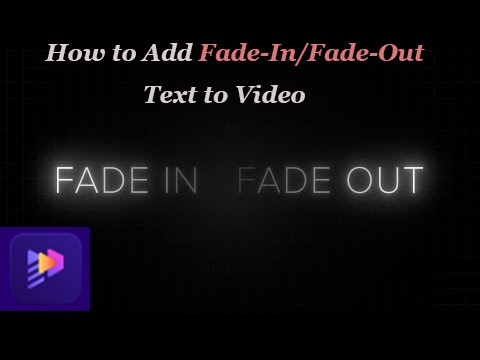
혹시 텍스트 페이드인 아웃을 해보려다가 헷갈리거나 답답하셨다면 걱정하지 마세요. 이 글에서는 단계별로 이런 효과들을 완벽하게 만드는 방법을 알아보겠습니다. 또한 이 모든 과정을 쉽게 만들어주는 초보자도 사용하기 좋은 프로그램을 활용하면 매끄럽고 전문적인 페이드 인/아웃 텍스트 효과를 추가하는 것이 쉬우니 라는 유용한 프로그램도 함께 소개해드리겠습니다.
그럼 시작해볼게요!
파트 1: 페이드 텍스트와 페이드 인/아웃 효과란?
페이드 텍스트는 갑자기 나타나거나 사라지는 대신 화면에 천천히 나타나거나 사라지는 텍스트를 말합니다. 페이드 인이라고 하면 텍스트가 보이지 않는 상태에서 시작해서 서서히 나타나는 것을 의미해요. "페이드 아웃"은 그 반대로 텍스트가 천천히 사라져서 완전히 없어지는 것입니다.
이 효과는 별것 아닌것 같지만, 비디오를 얼마나 매끄럽고 전문적으로 보이는지에 큰 영향을 주는 기능인데요. 전달하려는 메시지를 방해하지 않으면서도 멋진 느낌을 더하는 간단한 방법입니다.
기본적으로 페이드 텍스트는 글자가 자연스럽고 눈에 편안한 방식으로 나타나고 사라지도록 도와줍니다.
파트 2: 비디오에서 페이드 텍스트의 장점
페이드 텍스트가 단순한 효과라고 생각하실 수도 있지만, 실제로는 비디오를 더 좋게 만드는 데 큰 역할을 합니다. 메시지 전달 방식과 시청자가 보는 동안 느끼는 감정을 완전히 바꿔놓을 수 있는 작은 디테일 중 하나입니다. 텍스트에 페이드 인과 페이드 아웃 효과를 추가하는 것이 왜 필요한지 알아보겠습니다.
-
매끄럽고 전문적인 외관
페이드 텍스트는 미묘하고 세련된 느낌을 더해서 비디오를 즉시 세련되고 잘 만들어진 것처럼 보이게 해주는데요. 마치 이 기능은 외출하기 전에 깔끔한 옷을 입는 것과 같이 간단하지만 효과적입니다. 캡컷 텍스트 페이드 아웃이나 다른 편집기를 사용하든, 이 효과는 과하거나 화려하게 느껴지지 않으면서도 영상의 품질을 높여주고 콘텐츠에 전문적인 느낌을 더하는 쉬운 방법입니다.
-
강요하지 않으면서도 관심 끌기
텍스트가 부드럽게 페이드 인, 아웃되기 때문에 시청자의 시선을 원하는 곳으로 자연스럽게 유도합니다. 주의를 산만하게 만드는 큰 제목 대신, 페이드 텍스트는 중요한 포인트를 부드럽게 강조하는데요. 무료 페이드 아웃 텍스트 옵션을 찾고 있거나 캡컷 텍스트 페이드 아웃 기능을 시도해보신다면, 이 효과로 매끄럽고 편안한 분위기를 유지하면서 핵심 메시지를 강조할 수 있습니다.
-
가독성과 흐름 개선
텍스트가 페이드 인될 때는 갑자기 나타나고 사라지지 않고 점진적으로 나타나도록 설정해두면, 시청자가 말하고자 하는 내용을 읽고 이해할만한 충분한 시간을 제공합니다. 이런 페이스 조절은 비디오를 따라가기 쉽게 만들고 메시지를 명확하게 전달하는 데 도움이 됩니다. 서두르지도 않고 헷갈리지도 않으며, 자연스럽게 느껴지는 좋은 흐름을 만들어준다는 점 기억해주세요.
-
감정적 임팩트 만들기
페이드 텍스트는 단순히 시각적인 것뿐만 아니라 분위기를 설정하는 방법이기도 합니다. 느리고 부드러운 페이드는 차분하고 사색적인 느낌을 줄 수 있고, 빠른 페이드는 흥분이나 긴급함을 높일 수 있어요. 추가 효과나 음악 변경 없이도 비디오에 감정적 깊이를 더하는 간단한 기법입니다.
-
시청자 참여도 향상
페이드 인과 페이드 아웃 효과로 텍스트가 매끄럽게 움직일 때 시청자들이 집중을 유지하기가 더 쉬워지는데요. 갑작스러운 텍스트 깜빡임이 거슬릴 순 있지만, 부드러운 페이드는 사람들이 클릭해서 나가는 대신 계속 시청하게 만드는 편안한 리듬을 만들어 줍니다. 그렇기에 페이드 인 텍스트와 페이드 아웃 텍스트 옵션을 제공하는 프로그램을 활용하면 자연스럽게 시청자 참여도를 높이는 데 도움이 됩니다.
파트 3: 애프터 이펙트에서 텍스트 페이드 인/아웃 만드는 방법
깔끔하고 전문적인 텍스트 페이드 인/아웃 효과를 원하시는데 "이것도 애프터 이펙트가 필요한 건가?"라고 생각하고 있다면 그 답은 '가능하지만, 훨씬 간단한 방법이 있다'입니다
타임라인을 다루고 키프레임 작업에 익숙하시다면, Adobe After Effects에서 페이드 효과를 수동으로 적용하는 방법은 다음과 같습니다:
-
Layer > New > Text를 선택해서 새 텍스트 레이어를 만들고 원하는 텍스트를 입력합니다.
-
텍스트 레이어 드롭다운을 열고 Transform 속성을 엽니다.
-
시작 부분에서 Opacity를 0%로 키프레임을 설정합니다(페이드 인용).
-
타임라인에서 앞으로 이동해서 100%로 다른 키프레임을 설정합니다.
-
페이드 아웃의 경우 반대로 하면 됩니다: 먼저 100% 불투명도를 설정한 다음 0%로 낮춥니다.
HitPaw Edimakor사용하기
키프레임 작업이 마음에 들지 않거나, 페이드 인과 페이드 아웃 텍스트 효과를더 빠르고 초보자라도 손쉽게 추가할 방법을 찾고 계신다면, 초보자도 사용하기 좋은 프로그램을 활용하면 매끄럽고 전문적인 페이드 인/아웃 텍스트 효과를 추가하는 것이 쉬우니 를 활용하는 방법을 소개해드리겠습니다.
올인원 동영상 편집기 Edimakor는 단 몇 번의 클릭으로 텍스트 페이드를 포함한 매끄러운 애니메이션을 추가하는 것을 쉽게 만들어주는데요. 유튜버, 마케터, 학생, 또는 콘텐츠를 만드는 누구나 사용하기 좋은 , 페이드 텍스트 생성기는 동적 효과를 활용한 텍스트 애니메이션 제작은 물론, 미리 설정된 폰트와 스트로크 효과를 이용한 텍스트 편집까지 지원합니다.
Edimakor로 텍스트를 페이드 인/아웃하는 방법은 다음과 같습니다:
-
소프트웨어를 다운로드하고 설치한 후 편집기를 실행합니다. "가져오기"를 클릭해서 비디오를 추가한 다음 타임라인으로 드래그해주세요.

-
텍스트(T) 아이콘을 클릭하고 원하는 텍스트를 입력한 후, 화면상의 원하는 위치에 배치합니다. 필요에 따라 폰트, 크기, 색상, 위치를 자유롭게 조정하세요.

-
생성된 텍스트 레이어를 클릭한 다음, "애니메이션" 탭으로 이동해서 "페이드 인"과 "페이드 아웃" 효과를 선택합니다. 타임라인에서 텍스트 레이어의 가장자리를 드래그해서 지속 시간을 조정합니다.

-
"재생" 버튼을 클릭해서 적용된 효과를 미리 확인해보세요. 만족스럽다면 "내보내기"를 클릭하고 원하는 비디오 형식을 선택해서 저장하면 완료입니다.

파트 4: 텍스트 페이드 인/아웃할 때 자주 발생하는 문제와 해결방법
텍스트를 페이드시키려 했는데 계획대로 되지 않았더라도 걱정하지 마세요. 이번 파트에서는 페이드 인 텍스트나 캡컷 텍스트 페이드 아웃 효과를 적용할 때 겪을 수 있는 일반적인 문제들과 빠르게 해결하는 방법을 알아보겠습니다.
-
페이드가 전혀 보이지 않음
페이드 효과를 적용했는데 텍스트가 애니메이션 없이 그냥 나타나거나 사라집니다.
해결법: 페이드의 지속 시간을 다시 확인해보세요. 너무 짧으면 알아차리기 어려울 수 있습니다.
-
페이드 타이밍이 너무 빠르거나 느림
텍스트가 너무 빨리 페이드 인되거나 페이드 아웃되기 전에 너무 오래 머물러 있습니다.
해결법: 타임라인에서 텍스트 레이어의 길이를 조정하세요. 페이드가 길수록 전환이 더 느려집니다.
-
페이드 지속 시간 밖에서도 텍스트가 보임
페이드 아웃 효과를 추가했는데 사라져야 할 시점 이후에도 텍스트가 화면에 남아있습니다.
해결법: 불투명도를 0%로 낮추는 키프레임을 추가했는지, 그리고 너무 늦게 설정되지 않았는지 확인하세요.
-
페이드가 끊어지거나 버벅임
페이드 효과가 떨리거나 매끄럽게 전환되지 않습니다.
해결법: After Effects에서 미리보기 품질이 낮거나 타임라인이 무거워서 그럴 수 있습니다. 미리보기를 렌더링해보세요.
파트 5: 자주 묻는 질문
-
프리미어 프로에서 텍스트를 페이드 아웃하는 방법은?
프리미어 프로에서 텍스트를 페이드 아웃하려면:
- 텍스트 도구(T)를 사용해서 텍스트를 추가하고 타임라인에 배치합니다.
- 효과 패널로 가서 "Cross Dissolve"를 검색합니다.
- Cross Dissolve 효과를 텍스트 클립의 끝 부분으로 드래그 앤 드롭합니다.
- 이제 텍스트가 매끄럽게 페이드 아웃됩니다!
-
캡컷에서 텍스트를 페이드 아웃하는 방법은?
- 캡컷을 열고 비디오를 가져옵니다.
- 텍스트를 추가한 다음 애니메이션 > 아웃으로 가서 페이드 아웃을 선택합니다.
- 타이밍을 조정하고 효과를 미리 본 다음 내보내기를 클릭해서 비디오를 저장합니다.
-
워드에서 페이드 텍스트를 만드는 방법은?
페이드시키고 싶은 텍스트를 강조 표시합니다.
- 홈 탭으로 가서 글꼴 색상(색상 막대가 있는 A)을 클릭합니다.
- 페이드 느낌을 만들기 위해 밝은 회색이나 부드러운 색상을 선택합니다.
- 더 많은 효과가 필요하다면, 텍스트를 오른쪽 클릭하고 글꼴을 선택한 다음 텍스트 효과에서 투명도를 낮춥니다 (새 버전의 워드에서).
결론
영화 같은 드라마를 연출하든 단순히 더 매끄러운 전환을 원하든, 페이드 인/아웃 텍스트 효과만 제대로 활용해도 영상의 느낌에 큰 차이를 만들어낼 수 있는데요. 이 기능은 간단하면서도 정말 효과적이어서, 과하지 않으면서도 관심을 끌기 충분하답니다.
그리고 HitPaw Edimakor 같은 초보자도 사용하기 좋은 프로그램을 활용하면 매끄럽고 전문적인 페이드 인/아웃 텍스트 효과를 추가하는 것이 쉬우니 빠르게 이 기능을 사용해보고 싶으시다면 추천합니다
홈페이지 > 비디오 편집 팁 > 2025년 비디오에서 텍스트 페이드 인/아웃 효과 만드는 방법
댓글 남기기
HitPaw 기사 리뷰 만들기





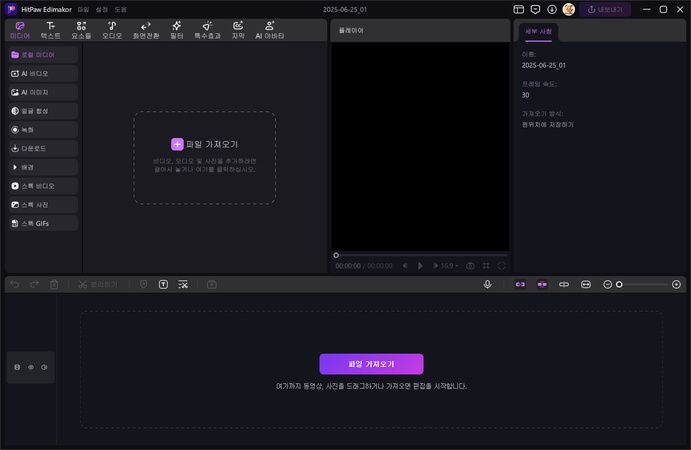
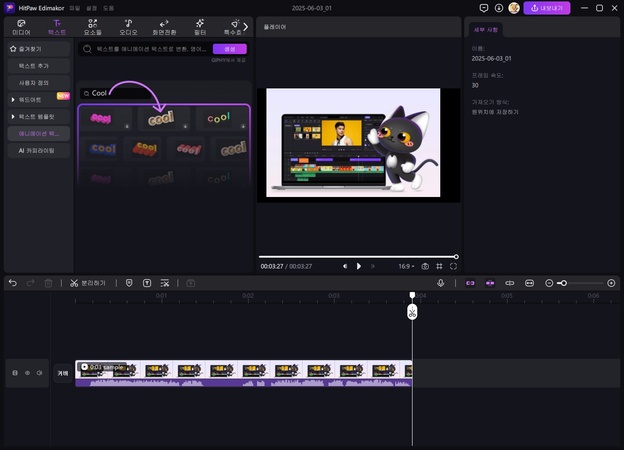
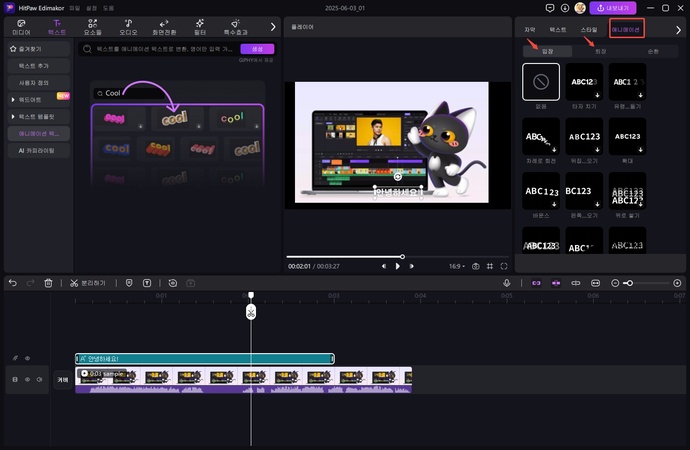
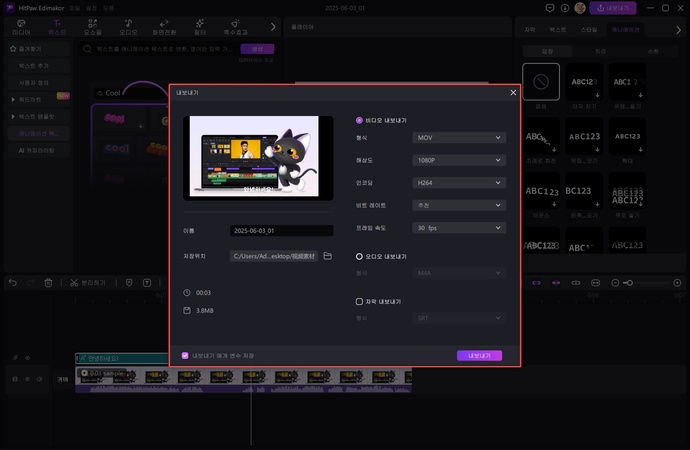



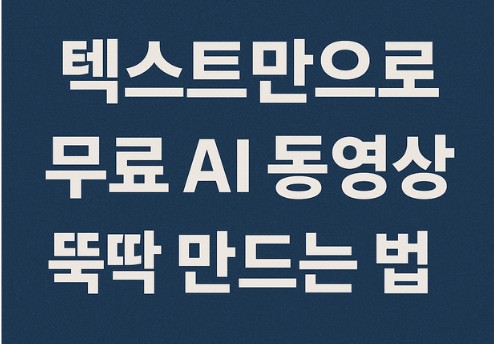

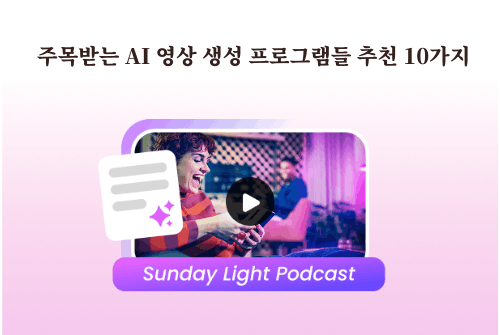
김희준
편집장
김희준 씨는 비디오 편집의 예술과 기술에 전념하는 Edimakor의 편집장입니다. 비주얼 스토리텔링에 대한 열정을 가진 김희준은 전문가 팁, 튜토리얼, 최신 동영상 제작 트렌드를 제공하는 고품질 콘텐츠 제작을 총괄합니다.
여기에서 평가하세요!